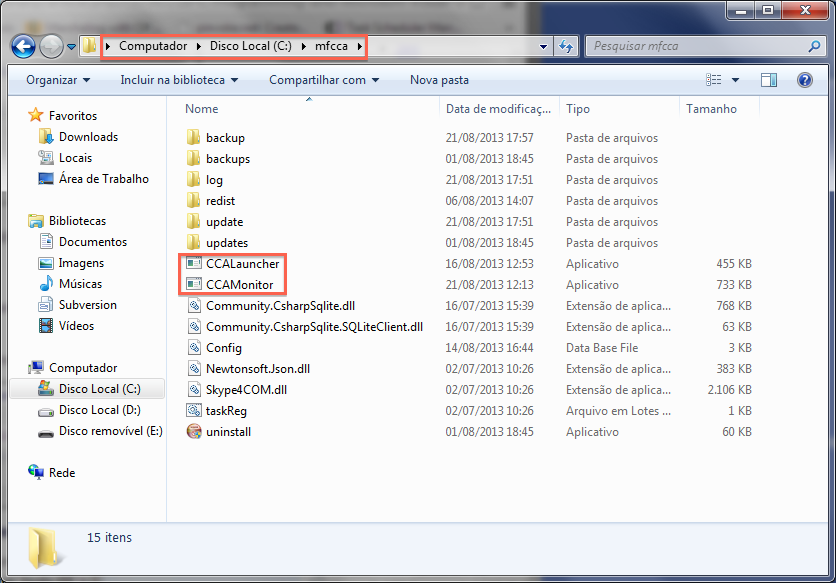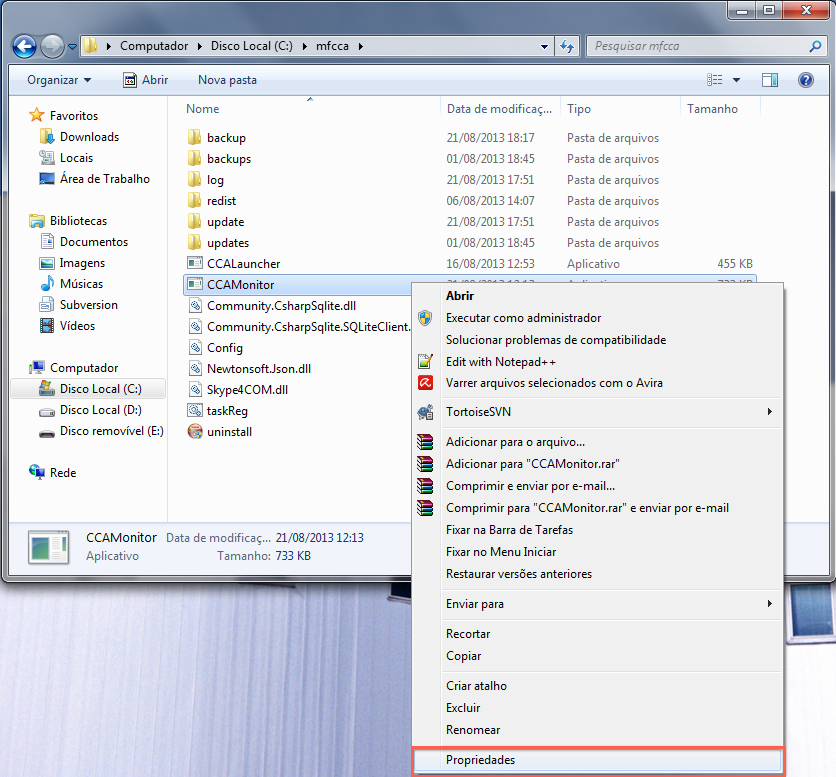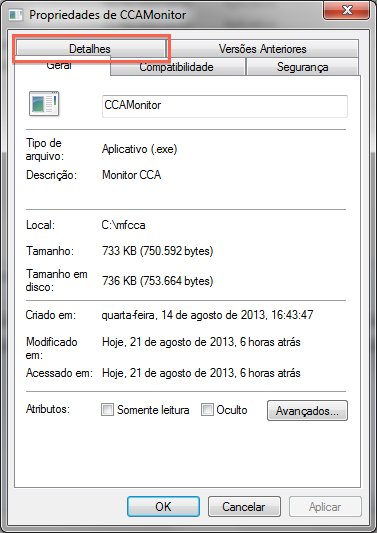Mudanças entre as edições de "Verificando a versão instalada"
De Ajuda ÚnicoNET
| Linha 26: | Linha 26: | ||
| − | *Veja como proceder se seus aplicativos estiverem com versões diferentes [[O que fazer se meu CCA está em | + | *Veja como proceder se seus aplicativos estiverem com versões diferentes [[O que fazer se meu CCA está em versão errada | clicando aqui.]] |
[[Categoria:Manual rápido]] | [[Categoria:Manual rápido]] | ||
Edição das 21h21min de 23 de agosto de 2013
Para o bom funcionamento do aplicativo CCA é preciso que este esteja atualizado. Como ele é formado por um conjunto de aplicativos, é preciso que cada um deles esteja na versão mais atual.
- Atualmente são dois aplicativos:
- CCALauncher
- Versão atual: 1.1.0.7
- CCAMonitor
- Versão atual: 1.0.3.8
- Para verificar se sua máquina está com as versões corretas, abra a pasta do CCA (C:/mfcca/) e encontre os dois aplicativos na pasta como mostrado na imagem abaixo:
- A forma para ver a versão é a mesma para ambos:
- Clique com o botão direito do mouse sobre o aplicativo que deseja verificar (CCALauncher ou CCAMonitor) e escolha a opção Propriedades:
- Verifique no local indicado na imagem a versão do aplicativo.
- Veja como proceder se seus aplicativos estiverem com versões diferentes clicando aqui.